Si necesitas ayuda para instalar en tu ordenador el Certificado digital para realizar trámites online de forma segura con las diferentes administraciones, puedes consultar mi entrada Cómo instalar el certificado digital en tu ordenador. Si prefieres instalarlo en tu dispositivo Android, ya sea móvil o tableta, solo tienes que prestar atención y seguir los pasos que te indico a continuación.
Primero te recomiendo que compruebes que tu dispositivo ya trae instalado el certificado raíz de la FNMT, yendo a Ajustes, buscando el apartado de Privacidad y Seguridad, y después Credenciales de confianza. Obtendrás un listado en orden alfabético donde deberás localizar el certSING.

Este certificado raíz servirá al usuario, para asegurarse de que su Certificado digital, el que vamos a aprender a instalar a continuación, está expedido por la FNMT. Y por otro lado, servirá al servidor web que lo incorpore, para comprobar que el Certificado que le presenta un usuario está firmado por la FNMT y así poder confiar en él.
Para obtener dicho certificado de usuario en tu dispositivo Android, primero debes instalar en él la aplicación denominada Obtener el Certificado FNMT de Persona Física.

Esta aplicación la puedes encontrar en la tienda de aplicaciones Google Play Store de tu dispositivo, o bien leyendo el código QR desde la web de la FNMT. Con ella podrás solicitar, descargar e instalar el Certificado digital en tu móvil o tableta, expedido por la Fábrica Nacional de Moneda y Timbre – Real Casa de la Moneda (FNMT-RCM).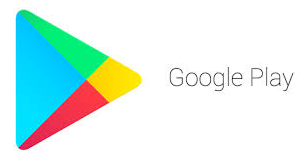 Cuando accedas a la tienda para localizarla, escribe en la casilla de búsqueda: Obtención certificado FNMT. Verás que su icono tiene una eme mayúscula con una corona encima.
Cuando accedas a la tienda para localizarla, escribe en la casilla de búsqueda: Obtención certificado FNMT. Verás que su icono tiene una eme mayúscula con una corona encima.
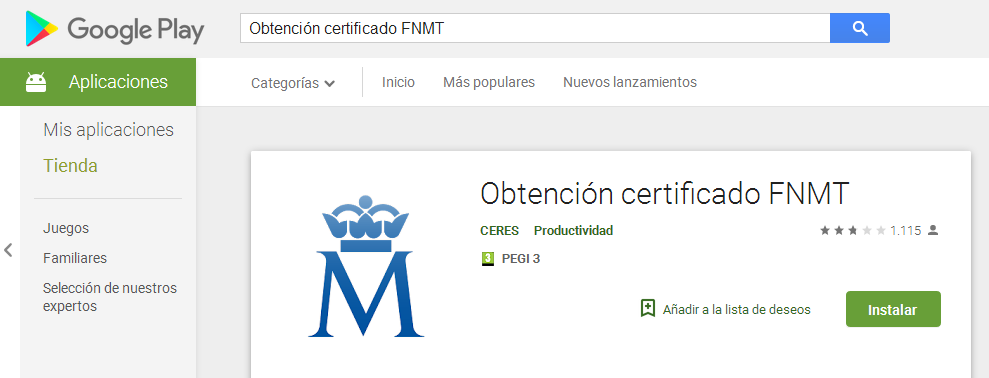
Selecciona el botón Instalar, y en unos segundos comenzará la descarga de la aplicación y su posterior instalación. Terminado el proceso ya estará lista para ser utilizada. Solo tienes que abrirla y pulsar en el botón Solicitar para iniciar el proceso de solicitud del certificado.

Deberás introducir el NIF, y el sistema te devolverá un código de solicitud que deberás presentar en cualquier Oficina de Registro de un Organismo autorizado para acreditar tu identidad, y así obtener el permiso para la descarga e instalación del Certificado digital en tu móvil o tableta Android.

El código de solicitud, en caso de que no lo recuerdes cuando te dirijas a la oficina de registro, lo tendrás siempre disponible en el apartado de Solicitudes pendientes que verás en la aplicación.

Al obtenerse este código de solicitud se generan de forma segura en tu dispositivo un par de claves digitales: la clave pública y la clave privada que trabajan de forma complementaria a la hora de firmar electrónicamente o de identificarte en aplicaciones y páginas web seguras.
Posteriormente, tras acreditar tu identidad, podrás instalar el certificado sin dificultad en el almacén de credenciales de tu dispositivo. Para ello tienes que acceder de nuevo a Solicitudes pendientes, y pulsar en el botón verde con forma de flecha, que verás a la derecha de la pantalla, para que se inicie la descarga.

Cuando esta haya finalizado, el sistema preguntará si deseamos realizar una copia de seguridad de nuestro certificado con el fin de poderlo instalar en otro dispositivo (PC, Mac, Android, etc.) o navegador, y le contestamos afirmativamente. Pedirá una contraseña para proteger el fichero, la cual es importante recordar o anotar para no tener problemas en un futuro.


Para la instalación nos pedirá introducir esa contraseña que acabamos de pensar cuando guardamos la copia de seguridad.


Durante el proceso se mostrará el nombre del certificado de la persona física que lo ha solicitado. Pulsando Aceptar terminará la instalación.


En la aplicación se podrá comprobar que ya no hay solicitudes pendientes.

Para los incrédulos que quieran comprobar si efectivamente su certificado digital ha sido instalado con éxito en su dispositivo Android, tienen que acceder a los Ajustes del mismo, y dentro de Seguridad y Privacidad, en Credenciales de usuario lo encontrarán.
De todas formas dependiendo de la versión del sistema Android que tengas instalada en tu dispositivo móvil, esta ruta a seguir puede variar ligeramente. Te dejo aquí otras rutas de acceso posibles:
- Ajustes > Pantalla Bloqueo y seguridad > Credenciales de usuario
- Ajustes > Seguridad > Almacenamiento de credenciales
- Seguridad y ubicación > Ajustes avanzados > Cifrado y credenciales
Ahora ya podrías utilizar tu Certificado digital en todos aquellos trámites que lo requieran. En el momento en que tengas que acreditar tu identidad, tu dispositivo lo mostrará para que lo puedas seleccionar, y asi realizar tus gestiones más ágilmente.
Si ya solicitaste en su día dicho certificado para instalarlo en tu ordenador, los pasos a seguir diferirán de los que te acabo de indicar en este post, ya que solo habría que importarlo al dispositivo Android, mediante una copia del mismo, previamente exportada a la nube. Para hacerlo de esta manera puedes consultar mi entrada Certificado Digital: cómo pasarlo desde el ordenador a tu móvil o tableta Android.
No dudes en dejar un comentario si necesitas aclarar alguna duda que haya podido quedarte después de leer esta entrada, o si lo prefieres puedes escribirme desde mi página de contacto. Te atenderé a la mayor brevedad posible.



